Apple Music ble lansert i 2015 og var kun kompatibel med Apple-enheter. Det har gått et halvt tiår nå, og Apple har endret seg. Det lar brukere nå streame denne tjenesten på flere enheter. I denne artikkelen tar jeg deg gjennom trinnene for å streame Apple Music til Amazon Alexa-høyttalere og Google Nest-høyttalere.
- Slik bruker du Apple Music med Amazon Alexa iPhone og Android
- Slik spiller du Apple Music med Google Nest-høyttaler
Slik bruker du Apple Music med Amazon Alexa på iPhone og Android
Alexa Echo, Echo Dot, Echo Show og Echo Studio er Amazon Alexa-aktiverte høyttalere. Uansett hvilken Alexa-aktivert enhet du eier, hvis den støtter en høyttaler eller er koblet til en ekstern høyttaler, kan du streame Apple Music gjennom Amazon Alexa-appen.
Krav
- Amazon Alexa-aktivert enhet/høyttaler.
- Apple Music-abonnement. (Apple Music for Alexa er kun tilgjengelig i utvalgte land. Disse landene er Østerrike, Australia, Brasil, Canada, Frankrike, Tyskland, India, Irland, Italia, Japan, Mexico, New Zealand, Spania, Storbritannia og USA .)
- Den nyeste versjonen av Amazon Alexa-applikasjonen.
Hvordan koble Apple Music med Amazon Echo-enhet
Når du har paret og satt opp den Alexa-aktiverte enheten med iPhone, må du koble Apple-abonnementet ditt til Amazon Alexa-appen. Og her er hvordan du gjør det:
- Åpne Amazon Alexa-applikasjonen på iPhone.
- Trykk på Mer, plassert nederst til høyre på skjermen.
- Velg Ferdigheter og spill.
- Trykk på Søk-ikonet øverst til høyre og søk etter Apple Music.
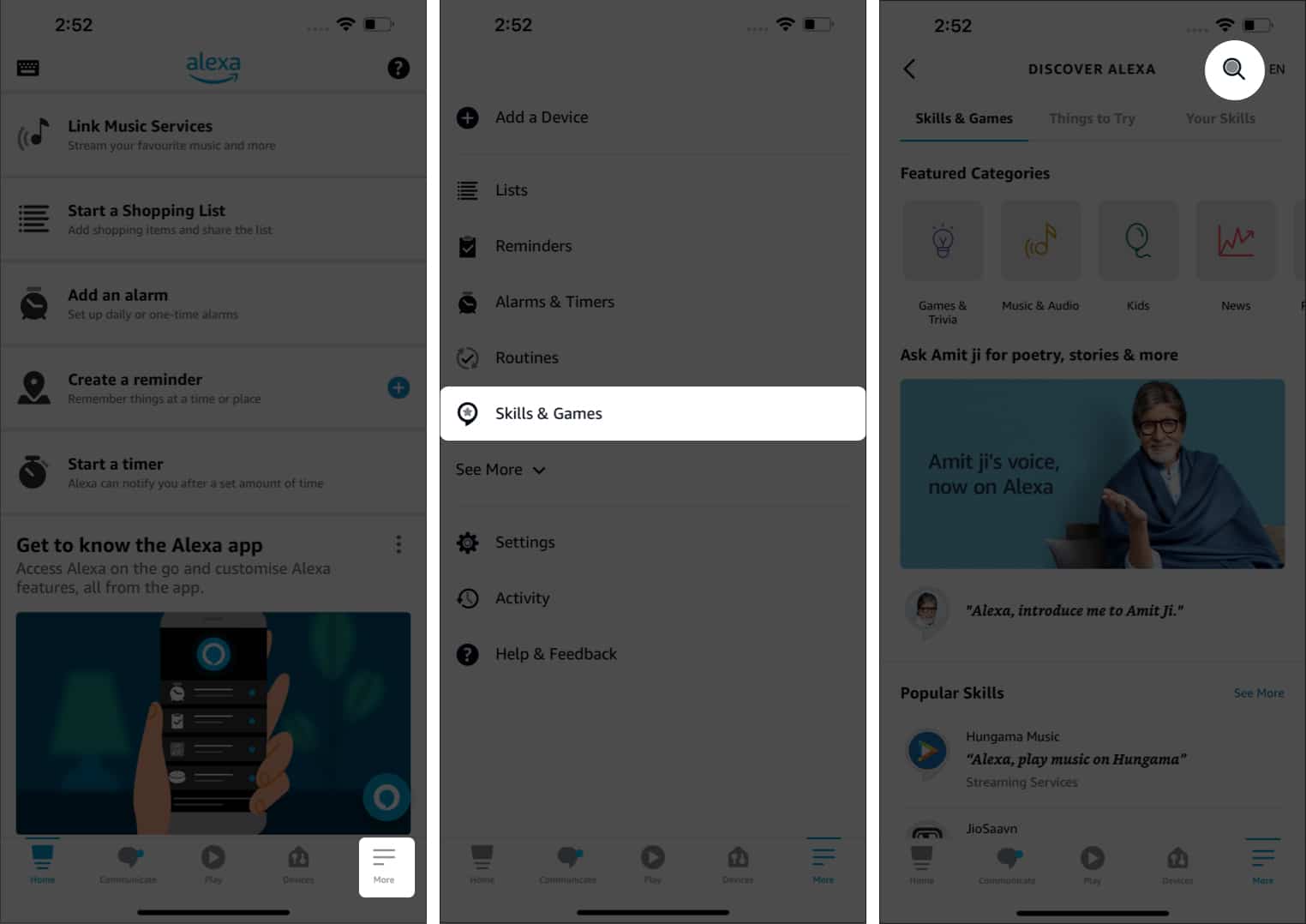
- Velg Apple Music under søkeresultatene.
- Trykk på Aktiver for bruk.
- Fyll inn Apple ID og passord og trykk på Tillat.
- Trykk på Lukk.
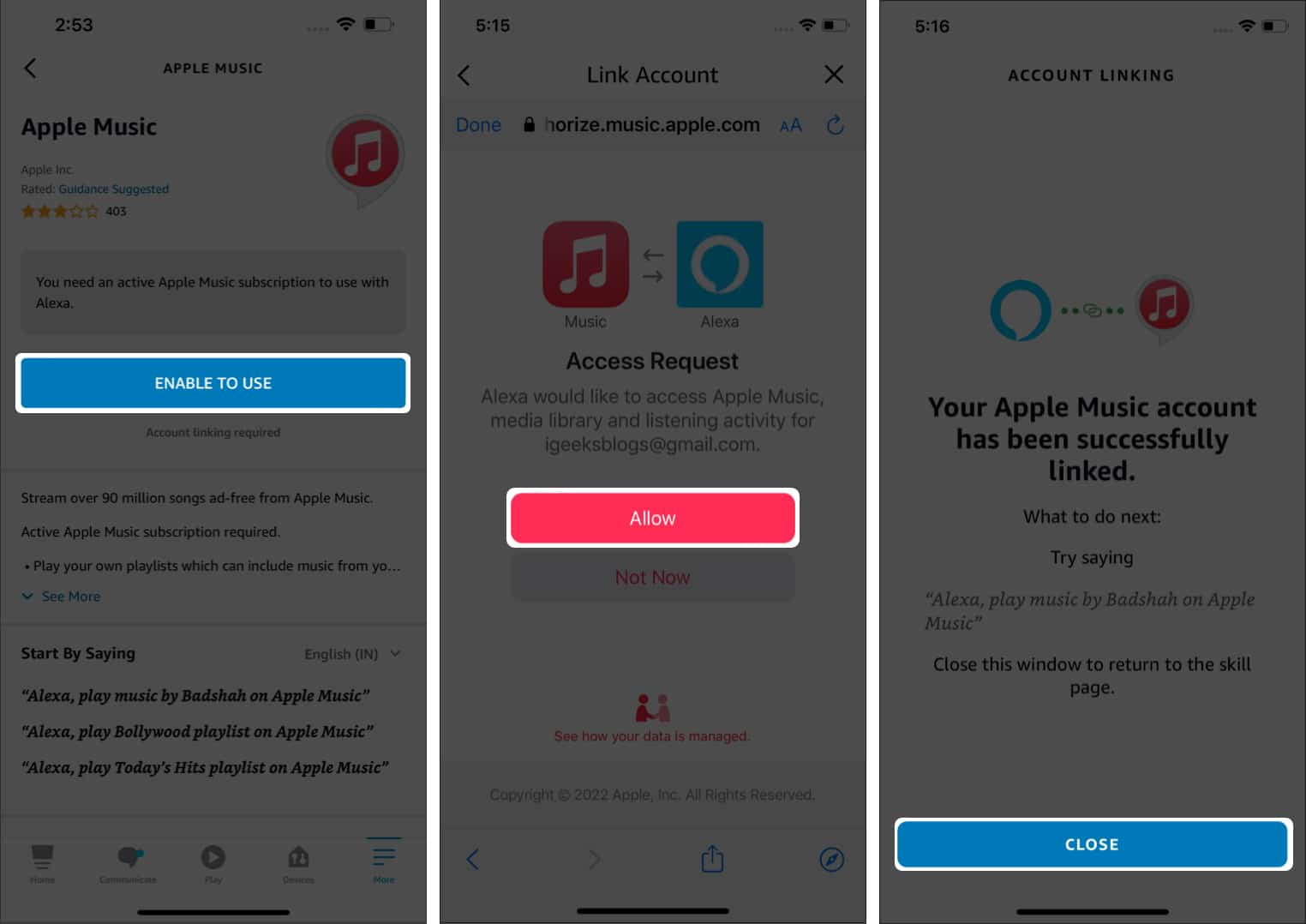
Din Apple Music ID er nå koblet til Amazon Alexa-applikasjonen.
Angi Apple Music som standard strømmetjeneste på Alexa-høyttaleren
Nå som du har koblet Apple ID-abonnementet ditt til Amazon Alexa-applikasjonen, er neste trinn å angi den som standard streamingplattform. Ved å gjøre det kan du be Alexa om å spille av spillelister fra Apple Music ID. Følg trinnene som er nevnt nedenfor for å angi den som standard plattform for musikkstreaming:
- Åpne Amazon Alexa-applikasjonen på iPhone.
- Trykk på Mer → Innstillinger.
- Velg Musikk og podcaster under Alexa-innstillinger.
- Trykk på Standardtjenester.
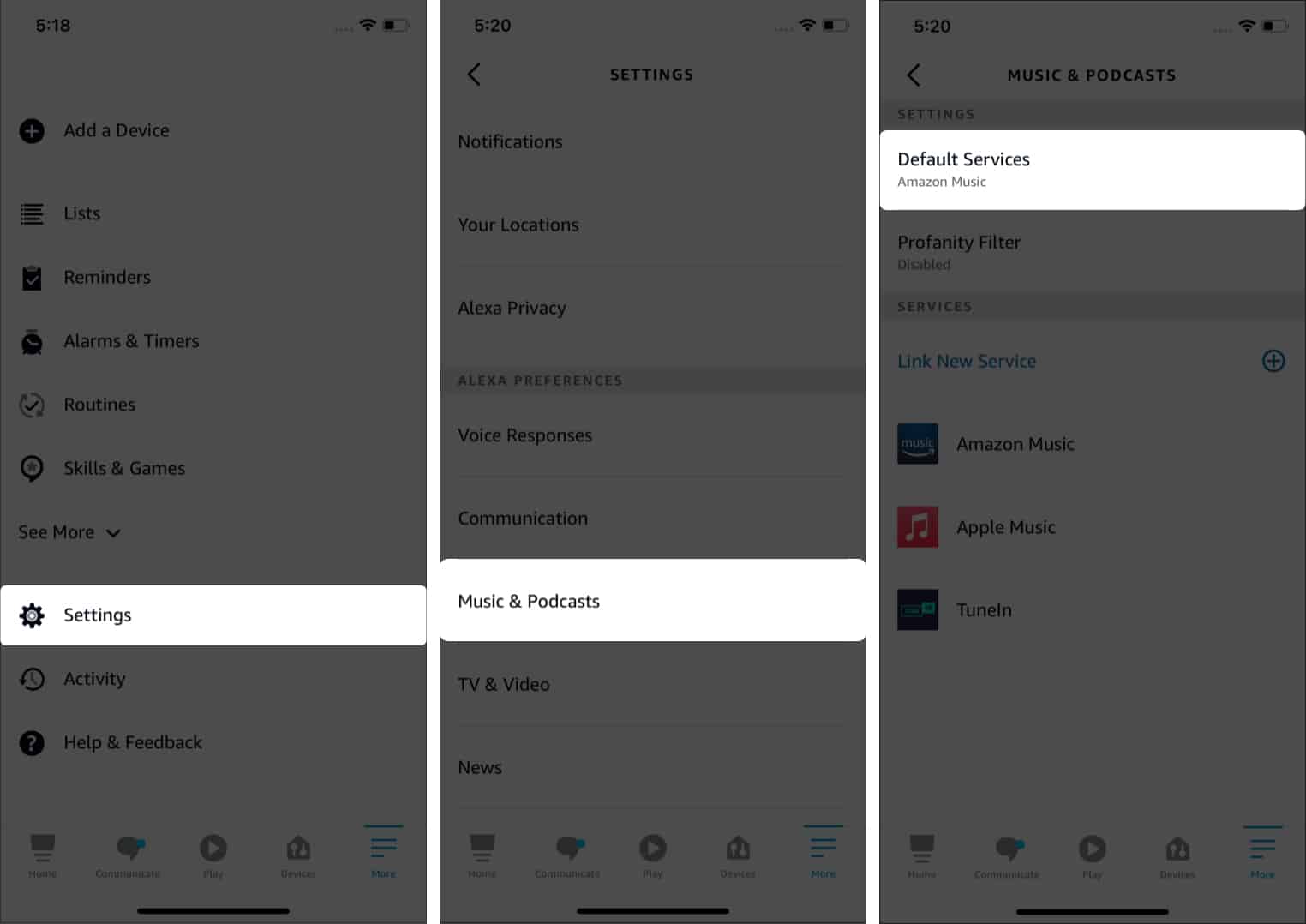
- Trykk på Endre ved siden av Amazon Music og velg Apple Music.
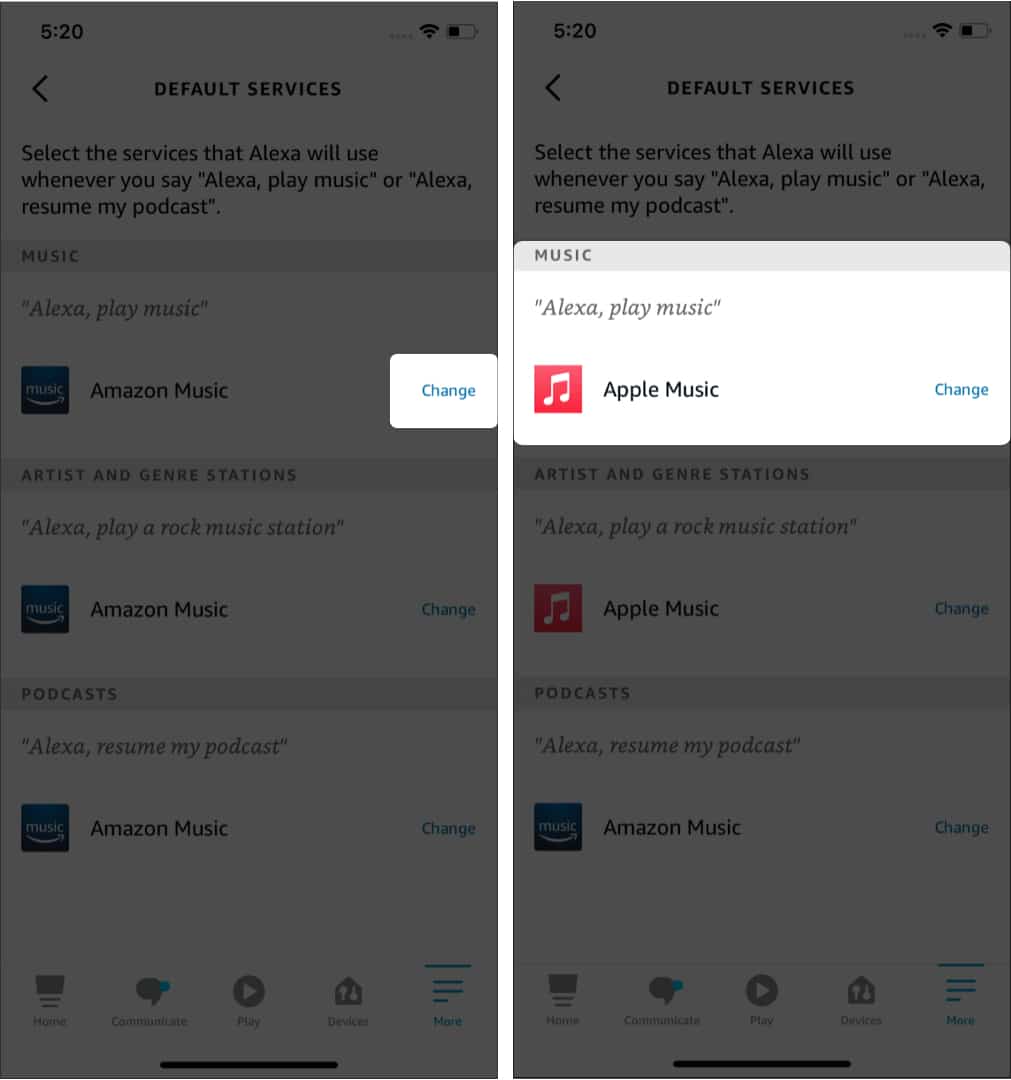
Heretter vil den strømme musikk gjennom Apple Music når du ber Alexa om å spille musikk.
Hvordan koble fra Apple Music og Alexa
Å koble fra Apple Music ID fra Amazon Alexa er lett som en lek. Slik gjør du det:
- Åpne Amazon Alexa-applikasjonen på iPhone.
- Trykk på Mer → Innstillinger.
- Velg Musikk og podcaster under Alexa-innstillinger.
- Trykk på Apple Music under Tjenester.
- På neste skjerm trykker du på Deaktiver ferdigheter.
- Bekreft valget ditt ved å trykke på Deaktiver på neste skjerm.
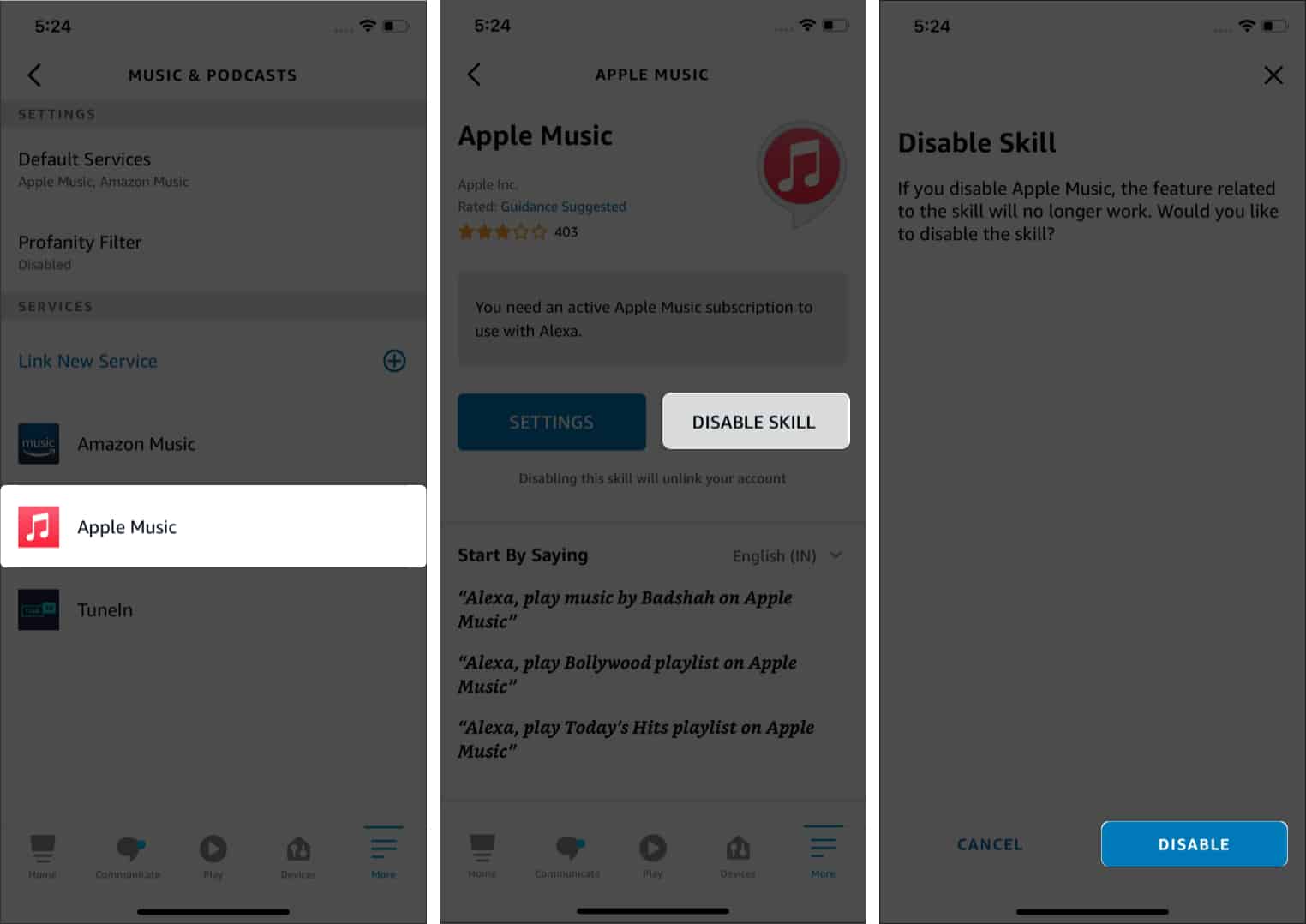
Slik spiller du Apple Music med Google Nest-høyttaler
Google Home, Home mini, Nest, Nest Mini, Nest Hub osv. er en rekke av Googles smarthøyttalere. Hvis du har noen av Googles smarthøyttalere og ønsker å spille Apple Music på disse enhetene, følger du disse trinnene.
Krav
- Google Nest, Nest Hub eller en annen Google-smarthøyttaler.
- Apple Music-abonnement.
- Den nyeste versjonen av Google Home-appen.
Slik konfigurerer du Apple Music med Google Nest-enhet
For å koble Apple Music ID-en din til Google Home, sørg for at du har koblet Google-smarthøyttaleren til Google Home-appen. Når du er ferdig, ser du hvordan du kobler Apple Music til Google Home:
- Åpne Google Home-appen på iPhone.
- Trykk på Innstillinger.
- Naviger til Musikk.
- Trykk på koblingsikonet ved siden av Apple Music under Flere musikktjenester.
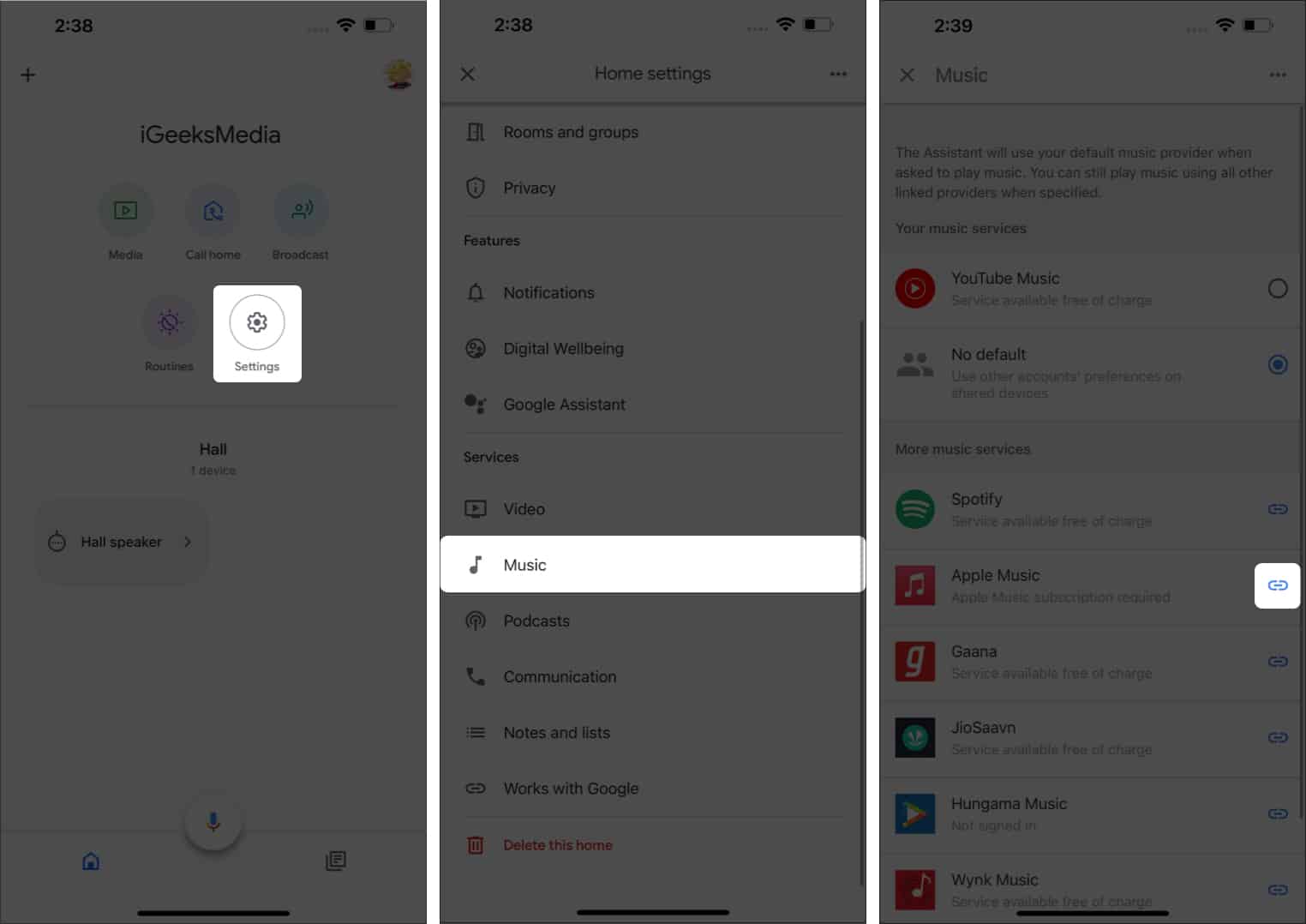
- En dialogboks vises; trykk på Koble til konto.
- På neste skjerm trykker du på Fortsett.
- Gå gjennom vilkårene og trykk på Godta og fortsett hvis du er villig til å fortsette.
- Skriv inn Apple ID og passord og trykk på Tillat.
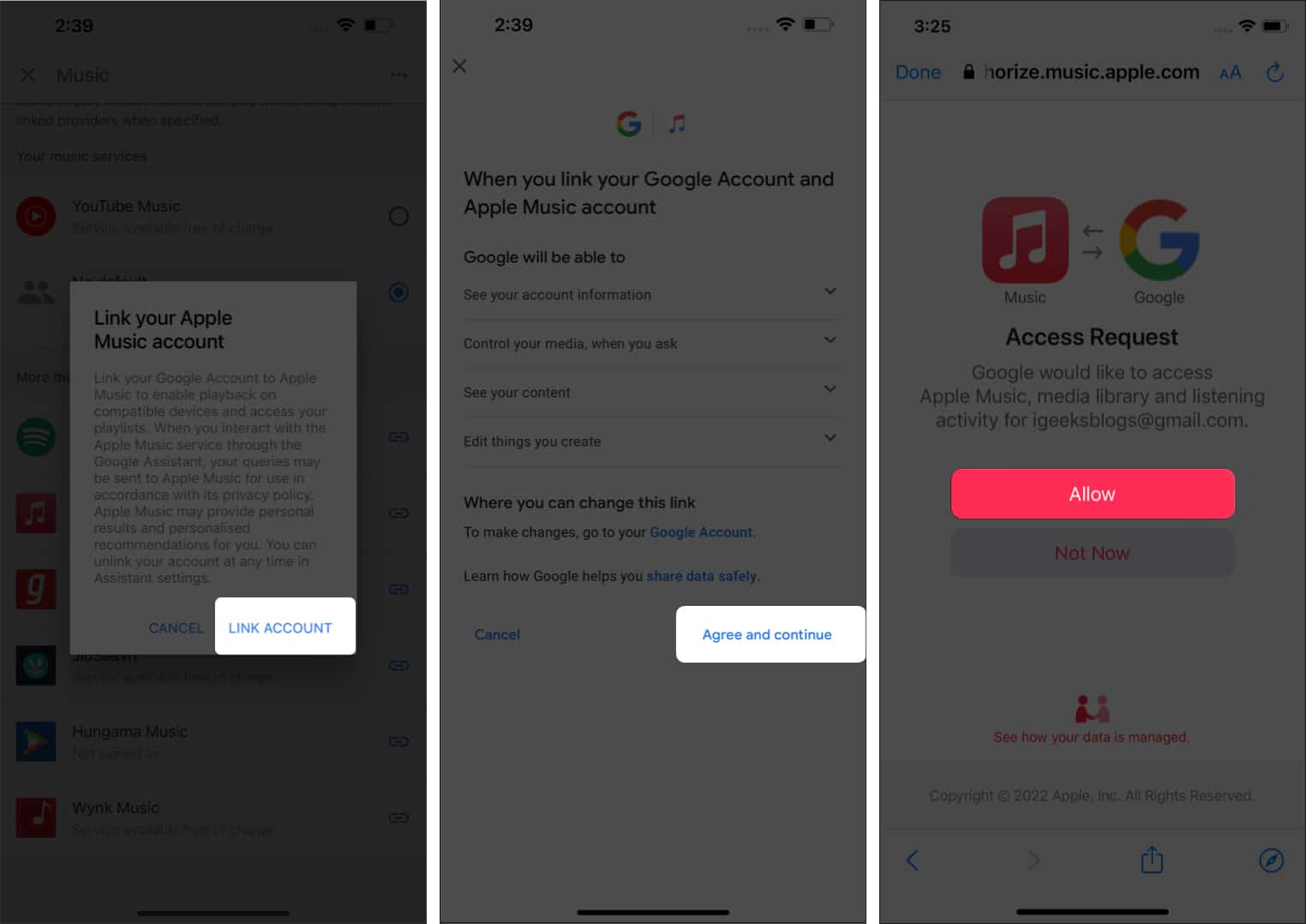
Apple-ID-en din er nå koblet til Google Home, og alle enhetene er koblet til Google Home.
Angi Apple Music som standard strømmetjeneste på Google Home
YouTube Music er standard musikkstrømmetjeneste på Google Home. En av mange grunner til å velge Apple Music fremfor YouTube Music er lydkvaliteten. Dessuten, hvis du har brukt Apple Music lenge, er alle spillelistene og musikkvalgene dine allerede lagret i tjenesten. Og her er hvordan du kan angi Apple Music som standard strømmetjeneste på Google Home:
- Åpne Google Home-appen på iPhone.
- Trykk på Innstillinger.
- Naviger til Musikk.
- Velg Apple Music. Når du er ferdig, vil du se tekst nederst som sier at Apple Music er din standard musikkleverandør.
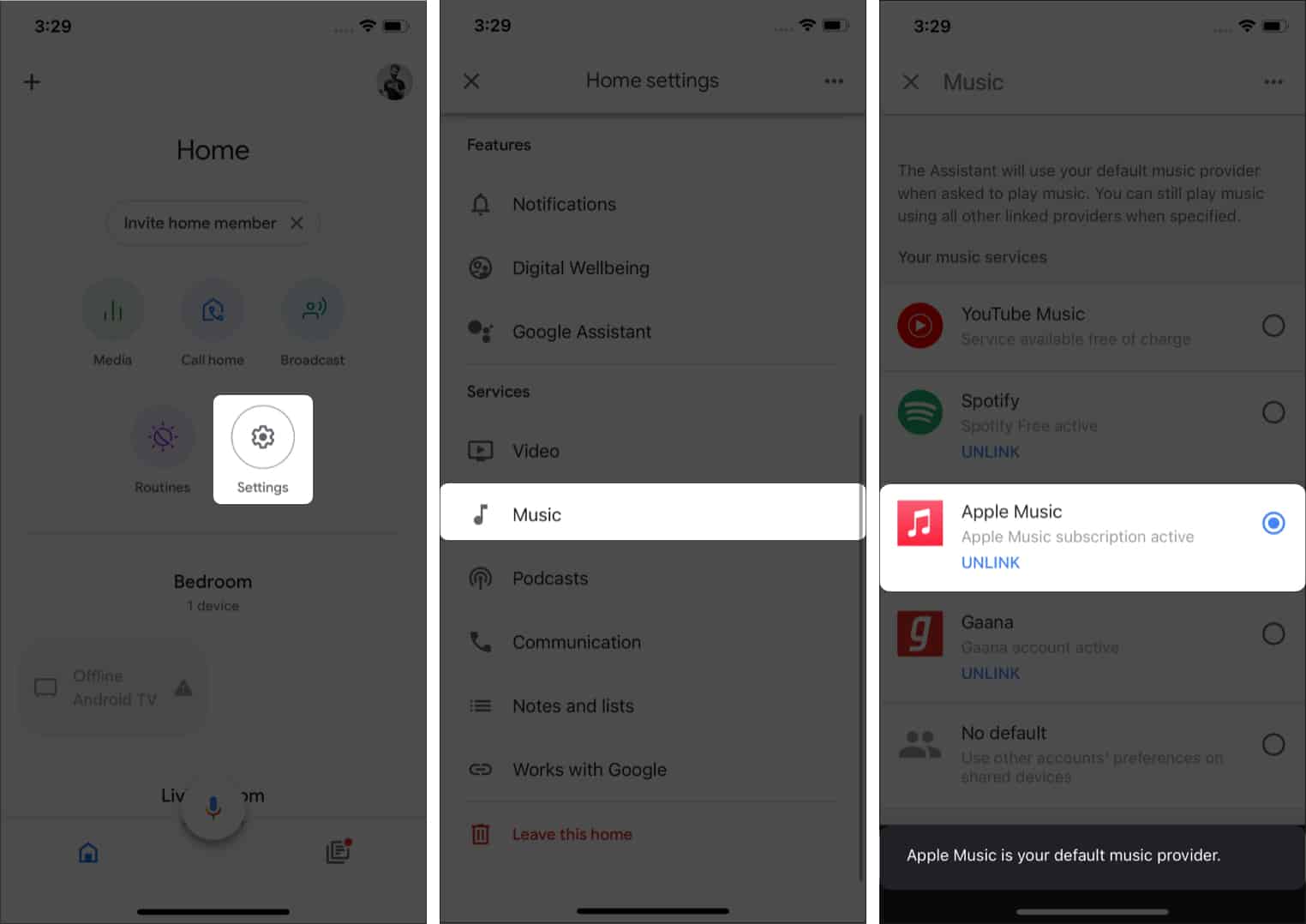
Neste gang du ber Google-høyttaleren om å spille musikk, får den tilgang til og spiller musikk fra Apple Music. Mens det nå er din standard musikkstrømmeplattform, kan du streame musikk fra andre tjenester ved å spesifisere navnet på tjenesten i kommandoen.
Slik kobler du fra Apple Music med Google Nest-høyttaler
Hvis du vil koble fra Apple Music ID fra Google Home-appen, trenger du ikke bekymre deg. Å koble fra kontoen er like enkelt som å koble kontoen, om ikke enklere. Og her er hvordan du gjør det:
- Åpne Google Home-appen på iPhone.
- Trykk på Innstillinger.
- Naviger til Musikk.
- Trykk på Koble fra under Apple Music. (Hvis du ønsker å endre standardtjenesten, trenger du ikke koble fra kontoen din, men kan velge en annen tjeneste som standard.)
- Velg Fjern kobling i dialogboksen for å bekrefte valget.
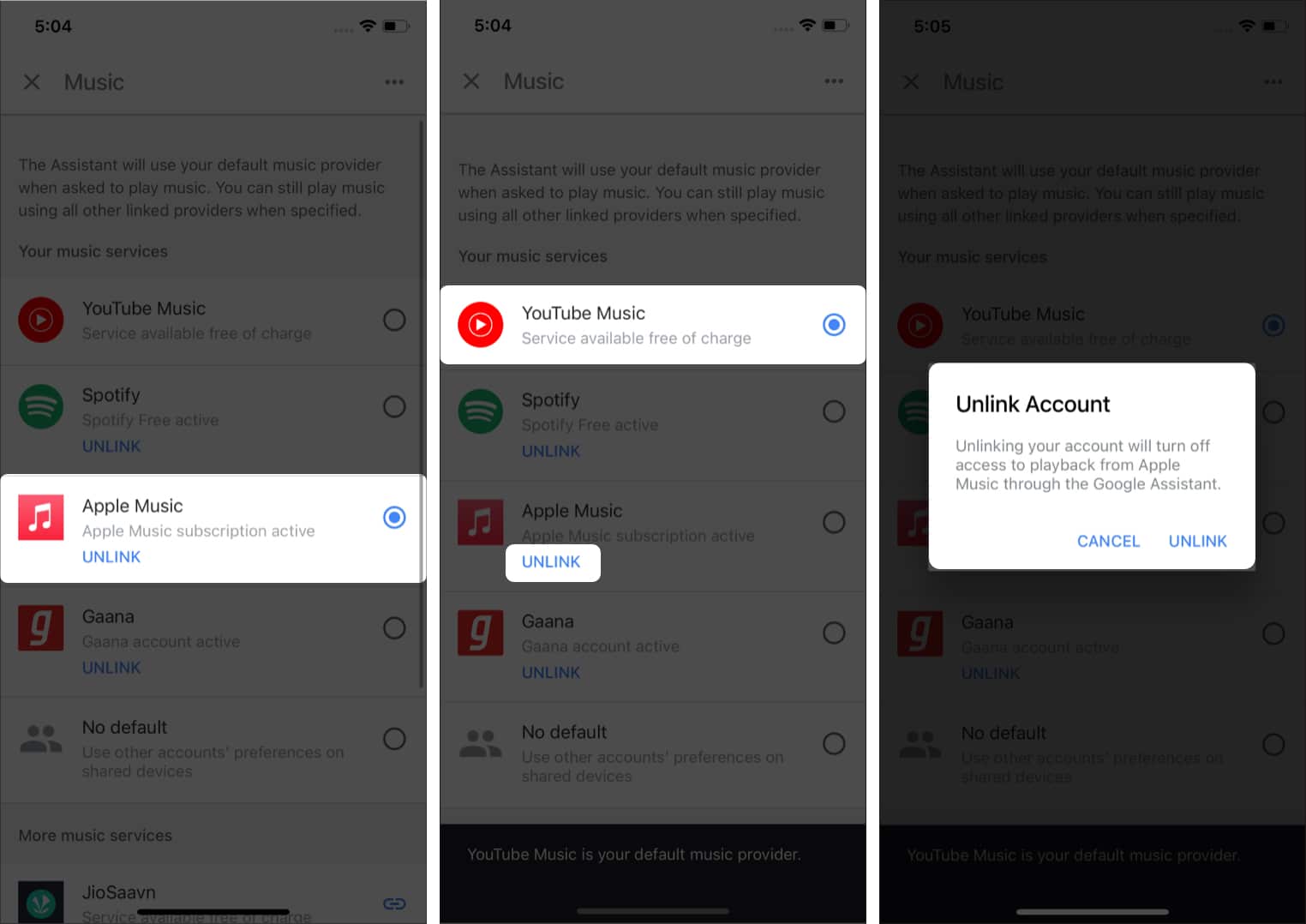
Når du har koblet fra Apple Music-kontoen din, blir YouTube Music satt som standard. Anta at du har flere musikktjenester knyttet til Google Home-applikasjonen; du trenger ikke velge et standardprogram. Du kan velge alternativet Ingen standard.
Jeg tror at Apple lager de best lydende smarthøyttalerne, og HomePod mini er en uttalelse til dette. Hvem tror du lager smarte høyttalere med bedre lyd? Er det Apple, Google eller Amazon, eller stjeler noen andre kronen? Gi meg beskjed i kommentarene nedenfor.
Les mer:
- Slik måler du høyden din med iPhone og iPad
- 37 Apple Mail-tips og triks du kan bruke på iPhone eller iPad som en proff
- Gmail fungerer ikke på iPhone eller iPad? 14 Virkelige rettelser!
Leave a Reply
You must be logged in to post a comment.